C# - 닷넷 응용 프로그램에서 DB2 Express-C 데이터베이스 사용 (1)
테스트를 위해 DB2가 필요하던 참에 한번 정리해 봤습니다.
우선 DB2가 상용이긴 하지만 역시 Express류의 무료 버전을 제공하고 있습니다. 그것이 바로 "DB2 Express-C"인데, 다음의 경로에서 다운로드할 수 있습니다.
DB2 for Linux, UNIX and Windows
; http://www-01.ibm.com/software/data/db2/linux-unix-windows/downloads.html
IBM DB2 Express-C is a community edition of the DB2 10.1 (db2_v1012_winx64_expc.exe)
; http://www.ibm.com/services/forms/preLogin.do?source=swg-db2expressc
제 경우에는 "DB2 Express-C for Windows x64" 항목을 선택해서 다운로드했습니다. 실행하면 압축이 풀리고 설치 프로그램으로 자동 진행됩니다.
자, 그다음으로 SQL 서버의 SSMS 같은 도구가 있으면 좋을 텐데요. DB2의 경우 "IBM Data Studio"가 그 역할을 합니다.
IBM Data Studio
- Data Studio client and 3rd-party product extensions* Red Hat Linux®**, SUSE Linux**, Windows™
; http://www.ibm.com/developerworks/downloads/im/data/
IBM Data Studio를 실행하면 다음과 같이 그냥 비어있는 트리만 나옵니다. (그리고, 실행이 다소 느립니다.)
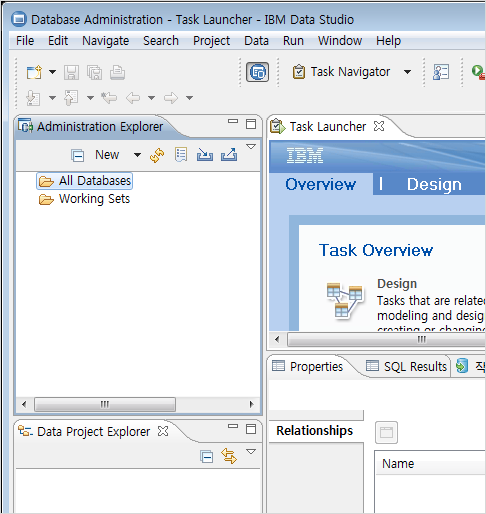
SSMS 사용자 경험에 비춰볼 때 DB 관리부터 낯설음을 느낍니다. SSMS의 경우 컴퓨터에 설치된 DB 서비스에 접속하고 그 상태에서 데이터베이스를 생성/삭제/변경하는 것이 일반적인데요. IBM Data Studio는 DB 서비스에 접속하는 방법은 없고 곧바로 DB를 생성해야 관리를 할 수 있는 방식입니다.
DB 생성은 다음의 글에서 잘 설명하고 있습니다.
Create a database with Data Studio for DB2
; http://www.db2teamblog.com/2010/04/create-database-with-data-studio-for.html
그리하여, 다음과 같이 New Database 메뉴를 선택하고,
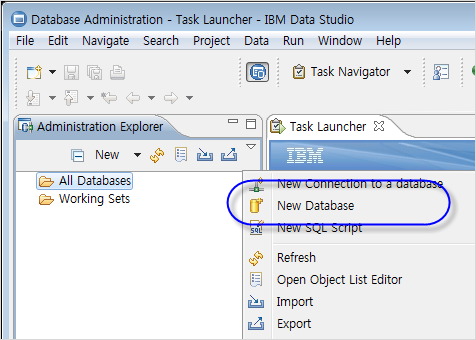
저는 다음과 같은 정보를 채운 후 확인(Finish) 버튼을 눌렀습니다.
Host: localhost
Port: 50000
Instance name: DB2
User name: db2test
Password: ...[password]...
* 사용자 계정은 윈도우 계정과 통합됩니다. 따라서 위의 db2test 계정은 윈도우에서 미리 계정을 만들어 주어야 합니다.
그럼 이클립스 화면에 새로운 DB 생성을 위한 창이 하나 추가됩니다. 그 상태에서 다시 다음과 같은 식으로 정보를 입력하고,
Database name: testdb
Database location: d:
"Run" 버튼을 누르면 그제서야 DB가 생성됩니다.
주의할 것은 Database location 값으로 하위 폴더를 주면 안됩니다. 그런 경우 다음과 같은 예외가 발생합니다.
CREATE DATABASE "mytestdb" AUTOMATIC STORAGE YES ON 'D:\db2Instance' DBPATH ON 'D:\temp'
Failed to execute command. DAS returned the following error: sqlcode=-22220 output=SQL1052N 데이터베이스 경로 "D:\temp"이(가) 없습니다.
이 오류에 대해서는 다음의 글에서 원인을 설명해 주고 있습니다.
Failed to execute command. DAS returned the following error: sqlcode=-22220 output=SQL1052N
; https://www.ibm.com/developerworks/mydeveloperworks/blogs/dylanskillsharing/entry/sql1052n_the_database_path_c_dylan_does_not_exist22?lang=en
DB2 데이터베이스가 생성될 경로를 하드 디스크 드라이브 문자까지만 입력할 수 있고, 하위 경로를 입력하면 저런 오류가 발생합니다. (사실, 이건 DB 생성 화면에서 알려주긴 합니다. 그렇긴 해도, 이것이 기본 동작이어야 할 이유가 뭔지 궁금하군요. ^^) 이 문제를 해결하려면 "Database location:" 값에 그냥 드라이브 위치만 지정해 주어야 합니다. 예를 들어 "D:"와 같은 식입니다. 아니면 DB2_CREATE_DB_ON_PATH 값을 설정해서 하위 폴더를 지정하는 것도 가능합니다.
그건 그렇고... ^^; DB 하나 생성하는데 정말 오래 걸리는군요. 아무리 VM에서 생성한 것이라고 해도 11분 씩이나 걸리다니.
암튼 우여 곡절 끝에 DB를 생성하고, IBM Data Studio에서 연결하면 다음과 같은 화면이 뜨고, "Connect"를 해주어야 DB와 연결되어 하위 정보를 볼 수 있습니다.
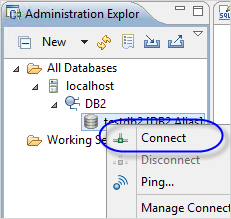
DB를 생성한 다음, 이제 테이블을 생성해야 하는데요. DB2의 경우 테이블이 스키마(Schema)에 종속되기 때문에 그에 앞서 스키마를 만들어 주어야 합니다.
이를 위해 DB 하위의 Schemas 노드에서 마우스 우측 버튼을 눌러 "Create Schema" 메뉴를 선택합니다. 그럼 기본 이름으로 Schema2라는 식의 새로운 스키마가 생성되지만, 하단의 속성 창에서 원하는 이름을 입력해 바꿀 수 있습니다.
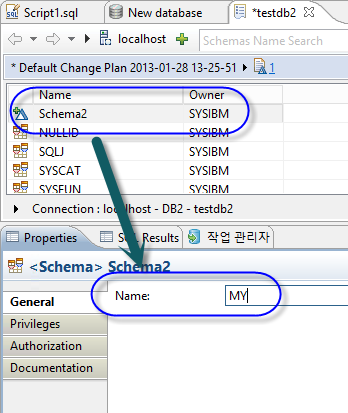
문제는, 이렇게 생성된 스키마는 아직 DB에 반영된 것이 아니라는 점입니다. 그 사실을 위의 화면에서 Schema2와 NULLID, SQLJ,... 등등의 다른 스키마에 붙은 좌측 아이콘 모양이 틀리다는 것에서 짐작할 수 있습니다. DB에 반영하려면 아래의 그림에서 보이는 버튼을 눌러줘야 합니다.
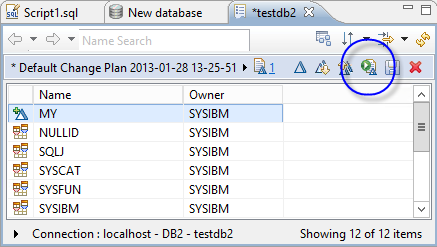
IBM Data Studio에서 UI를 통해 하는 모든 일은 이렇게 DB에 반영하는 것이 별도로 분리되어 있습니다. 이것을 나쁘다고 할 수는 없습니다. 왜냐하면 변경 사항들을 별도로 "Changes Plans"으로 관리할 수 있고 나중에 모든 것을 한 번에 반영하는 것이 가능하기 때문입니다.
단지 혼란스러운 것은, UI를 통해 하는 것들은 2단계로 나뉘어져 있지만, 스크립트 쿼리 창을 띄워서 내리는 명령들은 곧바로 반영된다는 점입니다.
이하, 테이블 생성이나 칼럼 추가 등은 직관적으로 진행할 수 있습니다.
또 한 가지 알아두어야 할 것은, DB2에서 테이블 이름이나 칼럼 등을 대문자로 만드는 것이 좋습니다. 예를 들어, 테이블의 칼럼명을 IBM Data Studio에서는 "id" 소문자로 했고, 프로그램에서도 역시 소문자로 칼럼명을 지정했지만 다음과 같은 식으로 오류가 발생했습니다.
D:\temp>ConsoleApplication1.exe
Unhandled Exception: IBM.Data.DB2.DB2Exception: ERROR [42703] [IBM][DB2/NT64] SQL0206N "ID"이(가) 사용된 컨텍스트에서 유효하지 않습니다.
at IBM.Data.DB2.DB2Connection.HandleError(IntPtr hHandle, SQL_HANDLE hType, RETCODE retcode)
at IBM.Data.DB2.DB2Command.a(Boolean A_0)
at IBM.Data.DB2.DB2Command.b()
at IBM.Data.DB2.DB2Command.ExecuteNonQuery()
at ConsoleApplication1.Program.Main(String[] args) in d:\temp\Program.cs:line 35
이 오류를 수정하기 위해 다시 id를 ID로 바꿨고, 코드는 변경없이 정상적으로 수행되었습니다. 재미있는... DB2 규칙입니다. ^^
[이 글에 대해서 여러분들과 의견을 공유하고 싶습니다. 틀리거나 미흡한 부분 또는 의문 사항이 있으시면 언제든 댓글 남겨주십시오.]